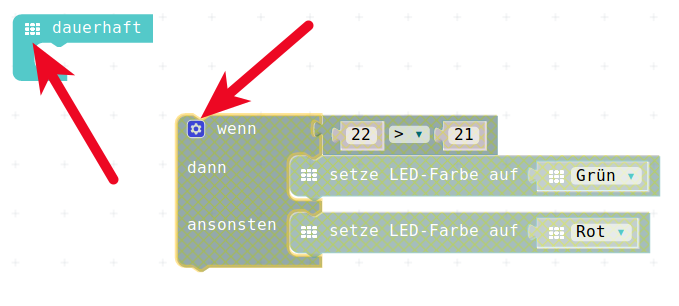
Calliope-Kurs (Lehrer Herrengasse)
Frühjahr 2019
Download Kursteil: 09_02_TemperaturSensor als DinA4-PDF-Folien
Download Kursteil: 09_02_TemperaturSensor als PDF-Folien im 16:10-Format
Neben vielen anderen Sensoren/Eingängen, ein paar davon haben wir schon kennengelernt, hat der Calliope auch einen Temperatur-Sensor.
Diesen wollen wir nun als sinnvollen Eingangs-Wert für unsere Wenn-Dann Abfrage benutzen.
Davor wollen wir aber den Sensor selbst kurz kennenlernen, sehen wie man den abfrägt und was er für Werte liefert.
Dazu räumen wir unsere Dauerschlefe frei:
Herausziehen der bisherigen Wenn-Dann -Programmierung zur Seite. NICHT löschen, wir wollen das später noch benutzen
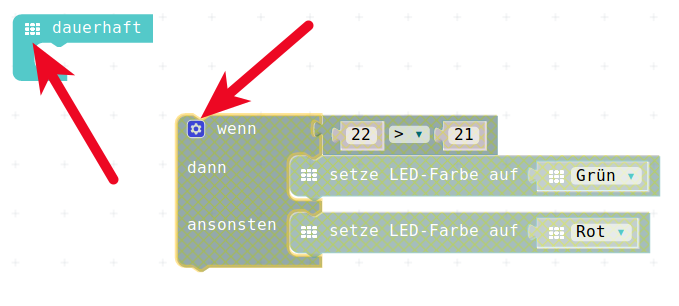
Das Menu Eingabe
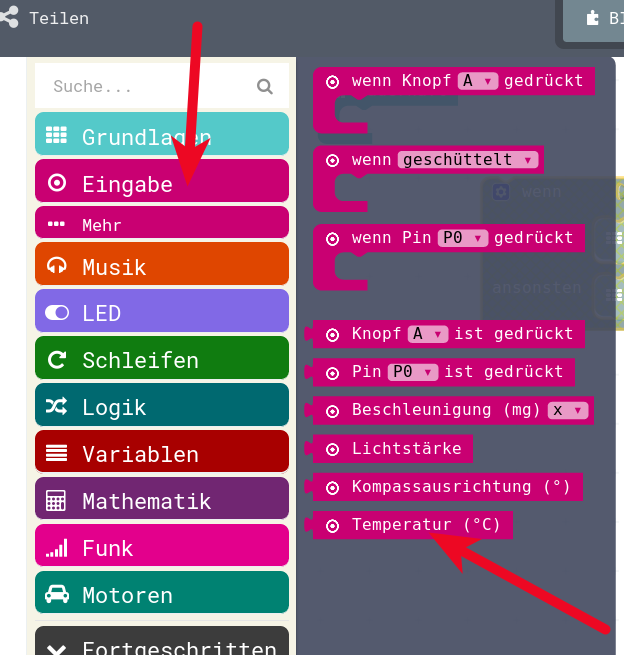
enthält eine Spezial-Variable, eine Input-Variable, namenes Temperatur. Um diese sinnvoll weiter zu verwenden, legen wir Menu Variablen eine eigene Variable an, die wir zum Beispiel AktuelleTemperatur nennen.
Nun legen wir uns wieder eine neue Variable namens AktuelleTemperatur an.
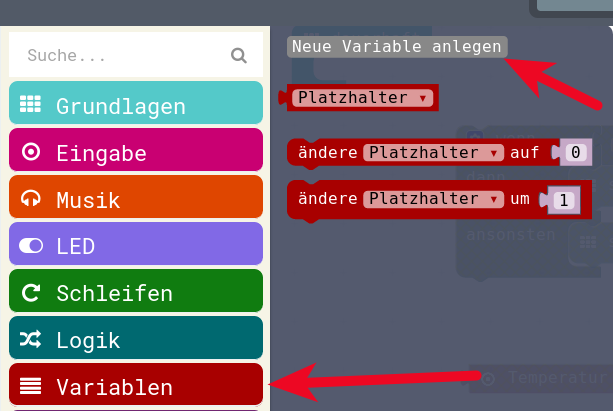
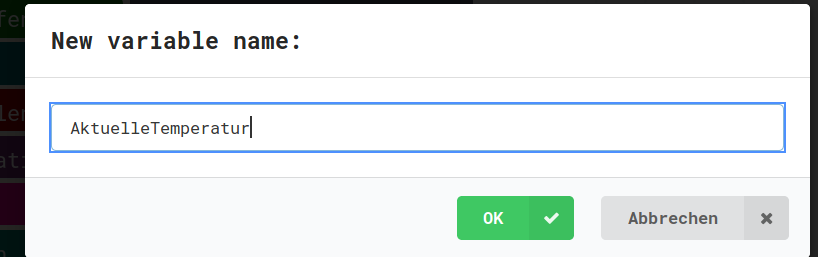
Nun belegen wir also die neu angelegte Variable AktuelleTemperatur mit der Temperatur, wie sie aus dem Eingabe-Menu kommt.

und holen uns noch aus dem Grundlagen-Menu das zeige Nummer und zeigen damit die Variable an, die die aktuelle Temperatur beinhaltet.
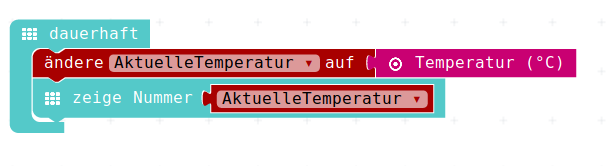
Nun schauen wir uns das im Simulator an:

Mit der Maus kann man an diesem Thermometer die Temperatur verändern.
Die Ausgabe kann noch etwas verbessert werden:
Mit einem vereinfachten “°C” als Symbol und ein paar Delays und Bildschirmlöschen (das ist alles im Menu Grundlagen, zum Teil in “…Mehr” ) gibt die Anzeige dann schon was her.
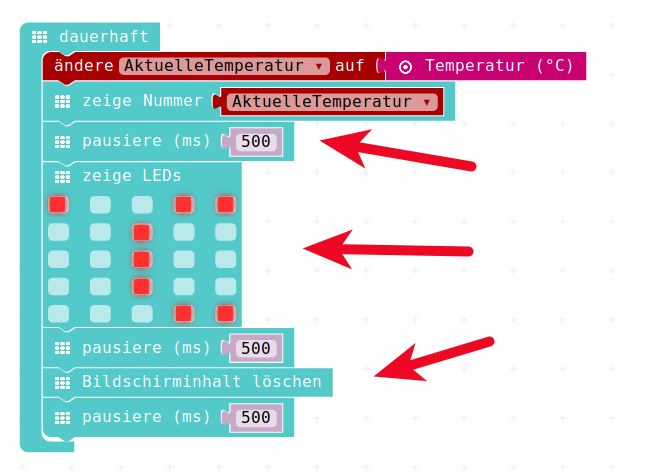
Jetzt ist der Programm-Code eigentlich gut genug, um eine echte Messung in unserem echten Calliope durchzuführen.
Wir laden das Programm dazu auf den Calliope:
Java-Script-Code
Download Hex-Code
Für alle Texte und Bilder auf dieser Seite gilt: